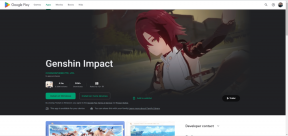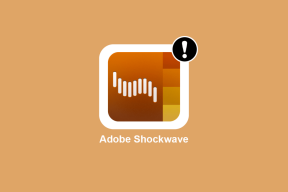Verwenden Sie Bildschirmfilter-Apps auf Android, um die Belastung der Augen zu reduzieren
Verschiedenes / / February 12, 2022
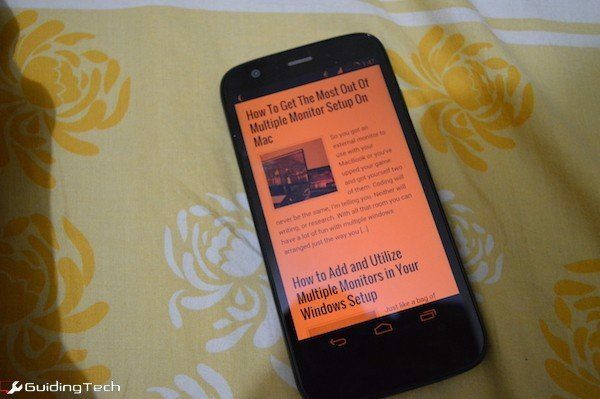
Studien haben gezeigt dass der Blick auf das bunte Handydisplay vor dem Schlafengehen das Einschlafen erschwert. Einige Leute empfehlen, dass Sie Ihr Telefon eine Stunde lang nicht berühren, bevor Sie ins Bett gehen, oder ein verwenden E-Ink-Gerät wie Kindle zu mach deine Lektüre. Aber was ist, wenn Sie verwöhnt sind? Was wäre, wenn Sie nur müssen, zu... haben Lesen Sie die neuesten Tech-News auf der ganzen Welt, bevor Sie zu Bett gehen oder Sie gerade kippen einschlafen? Nun, wir werden versuchen, einen Mittelweg zu finden.
Wenn das Dimmen der Helligkeit auf Null immer noch nicht ausreicht, trösten Sie sich mit Bildschirmfilter-Apps. Während diese Apps Ihr Telefon nicht in ein E-Ink-Display verwandeln, wird das Lesen bei Nacht viel, viel einfacher für Ihre Augen und Ihr Gehirn sein.
Verwenden von Bildschirmfilter-Apps
Einige der hier aufgeführten Apps tun viel mehr, als nur einen Graufilter über den Bildschirm zu fügen. Sie können an der Farbtemperatur genau basteln und sogar Farbtöne hinzufügen.
Wenn Sie diese Dinge zum ersten Mal ausprobieren, kann es seltsam erscheinen. Aber bleib dran. Genauso wie es ein paar Sekunden dauert, bis sich Ihre Augen bei völliger Dunkelheit an das helle Licht des Bildschirms gewöhnt haben, wird dies auch der Fall sein. Nur hier verringern Sie die negativen Auswirkungen heller Blitze.
1. Bildschirmfilter und aktiver Bildschirmfilter

Diese beiden Apps sind Ihre grundlegenden Einstiegs-Apps. Sie wenden einen Filter über dem Bildschirm an und reduzieren die Helligkeit effektiv unter das, was Ihr Telefon zulässt.
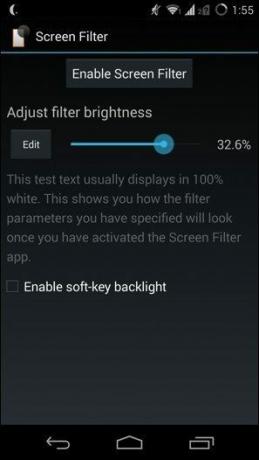
Aktiver Bildschirmfilter ist etwas fortschrittlicher und verwendet den Umgebungslichtsensor in Ihrem Telefon, um die Lichtverhältnisse im Raum zu erfassen und den Filter entsprechend zu ändern. Bildschirmfilter auf der anderen Seite ist es wirklich einfach, aber es ist schon lange bei uns und hat eine fantastische Geräteunterstützung.
2. CF.lumen für Root-Benutzer
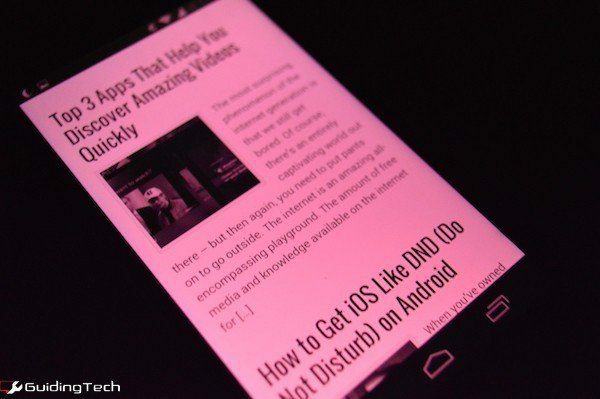
Wenn Sie gerootet sind, sollten Sie installieren CF.lumen. Nachdem Sie Ihren Standort angegeben haben, werden die Filter basierend auf dem Zeitpunkt des Sonnenaufgangs und -untergangs geändert. Sie können auch das Bett-Timing für benutzerdefinierte Filter angeben.
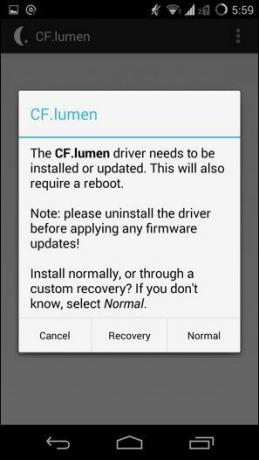
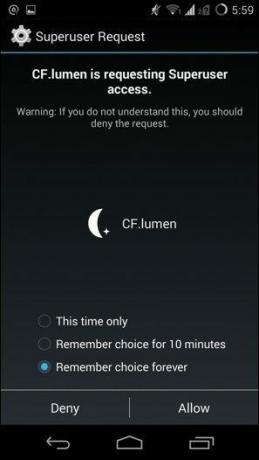
CF.lumen gibt Ihnen die vollständige Kontrolle über den Siebfilter. Sie können mit der klassischen Temperaturanzeige spielen, Farben umkehren, die RGB-Farben festlegen, die Intensität anpassen oder Farbfilter wie Rot oder Blau anwenden.
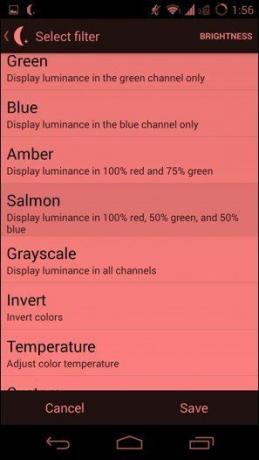
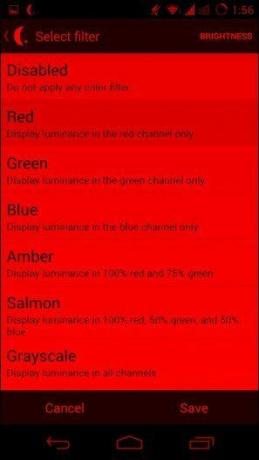
CF.lumen ist das App-Äquivalent zum Subway Sandwich Worker. Außer es wird Sie nicht ärgern, wenn Sie sich ganze 5 Minuten Zeit nehmen, um Ihre Bestellung anzupassen einfach wie es dir gefällt.
3. Dämmerung
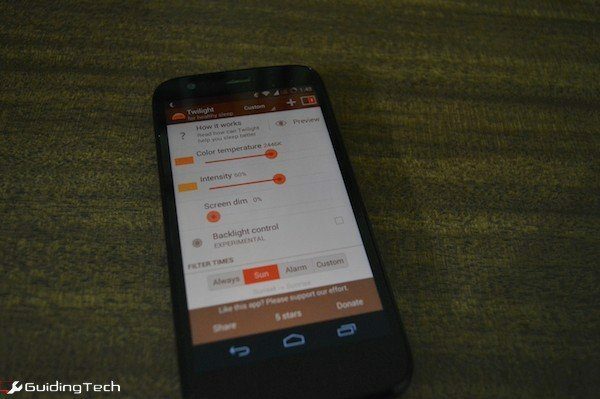
Die Philosophie dahinter Dämmerung ist, dass es nicht nur der helle Bildschirm in der Nacht ist, der Sie erwischt. Es ist die blaue Farbe, die mehr Schaden anrichtet. Also ist Twilight hier, um es mit einem dezenten roten Farbton hervorzuheben.
Auf dem Startbildschirm können Sie die Farbtemperatur, Intensität und Helligkeit des Bildschirms steuern. Wenn Sie kein großer Fan des roten Farbtons sind, gehen Sie sparsam mit der Farbtemperatur um und bauen Sie die Intensität und Dunkelheit auf.
Die App hat auch eine Standard- und Bett lesen voreingestellt. Genau wie CF.lumen, die App überwacht Ihren Standort und setzt die Filter automatisch.
Für wen sind diese Apps?
- Wenn Sie gerade erst anfangen und sehen möchten, wie es ist, den Bildschirm über die Helligkeitsstufe Ihres Telefons hinaus zu dimmen, laden Sie Screen Filter oder Active Screen Filter herunter
- Wenn Sie nicht gerootet sind, aber dennoch mit Farbtemperaturen und Rottönen spielen und Profile festlegen möchten, die den Bildschirm basierend auf den Sonnenuntergangszeiten automatisch dimmen, laden Sie Twilight herunter
- Wenn Sie verwurzelt sind und wollen viel mehr Kontrolle über alles, was Twilight tut, sowie weitere Funktionen, laden Sie CF.lumen herunter
Zuletzt aktualisiert am 03. Februar 2022
Der obige Artikel kann Affiliate-Links enthalten, die Guiding Tech unterstützen. Dies beeinträchtigt jedoch nicht unsere redaktionelle Integrität. Die Inhalte bleiben unvoreingenommen und authentisch.